linux在vim中查找和替换
在linux中使用vim编辑器查找文本的方法非常直观和强大。
vim是一个高度可配置的文本编辑器,支持多种查找和替换的命令。
下面是一些基本的查找命令:
1. 向前查找
要向前查找文本,可以使用以下命令:
/text_to_find
例如,要查找单词“example”,你可以输入:
/example
2. 向前查找并跳转到下一个匹配项
在执行查找命令后,你可以使用n键来跳转到下一个匹配项。
3. 向后查找
要向后查找文本,可以使用以下命令:
?text_to_find
例如,要查找单词“example”,你可以输入:
?example
4. 向后查找并跳转到上一个匹配项
在执行查找命令后,你可以使用n键(大写)来跳转到上一个匹配项。
5. 查找并替换文本
虽然vim没有直接在当前会话中替换所有匹配项的命令,但它允许你手动替换当前光标下的匹配项。
要替换当前光标下的匹配项,可以使用以下命令:
:s/old_text/new_text/
例如,将当前行的“foo”替换为“bar”,可以使用:
:s/foo/bar/
6. 替换所有匹配项(全局替换)
如果你想要替换文件中所有匹配的文本,可以使用以下命令:
:%s/old_text/new_text/g
例如,将所有“foo”替换为“bar”,可以使用:
:%s/foo/bar/g
7. 确认每个替换(非全局替换)
如果你希望在每次替换前都进行确认,可以使用以下命令:
:s/old_text/new_text/gc
8. 在多个文件中进行替换(使用argdo)
如果你在vim中打开了多个文件,并希望在所有这些文件中执行全局替换,可以这样做:
首先,确保所有文件都加载到缓冲区中。然后,使用:argdo命令结合:s命令:
:argdo %s/old_text/new_text/gc | update
这个命令会对每个缓冲区执行全局替换,并在每次替换前进行确认。
| update确保更改被保存。
总结
以上为个人经验,希望能给大家一个参考,也希望大家多多支持代码网。






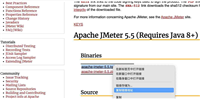
发表评论